- Ordinateurs et électronique
- Télécommunications et navigation
- Téléphones portables
- Sony
- W800i
- Manuel utilisateur
▼
Scroll to page 2
of
48
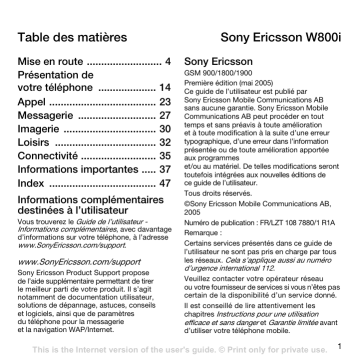
Table des matières Mise en route .......................... 4 Présentation de votre téléphone .................... 14 Appel ..................................... 23 Messagerie ........................... 27 Imagerie ................................ 30 Loisirs ................................... 32 Connectivité .......................... 35 Informations importantes ..... 37 Index ..................................... 47 Informations complémentaires destinées à l’utilisateur Vous trouverez le Guide de l’utilisateur Informations complémentaires, avec davantage d’informations sur votre téléphone, à l’adresse www.SonyEricsson.com/support. www.SonyEricsson.com/support Sony Ericsson Product Support propose de l’aide supplémentaire permettant de tirer le meilleur parti de votre produit. Il s’agit notamment de documentation utilisateur, solutions de dépannage, astuces, conseils et logiciels, ainsi que de paramètres du téléphone pour la messagerie et la navigation WAP/Internet. Sony Ericsson W800i Sony Ericsson GSM 900/1800/1900 Première édition (mai 2005) Ce guide de l’utilisateur est publié par Sony Ericsson Mobile Communications AB sans aucune garantie. Sony Ericsson Mobile Communications AB peut procéder en tout temps et sans préavis à toute amélioration et à toute modification à la suite d’une erreur typographique, d’une erreur dans l’information présentée ou de toute amélioration apportée aux programmes et/ou au matériel. De telles modifications seront toutefois intégrées aux nouvelles éditions de ce guide de l’utilisateur. Tous droits réservés. ©Sony Ericsson Mobile Communications AB, 2005 Numéro de publication : FR/LZT 108 7880/1 R1A Remarque : Certains services présentés dans ce guide de l’utilisateur ne sont pas pris en charge par tous les réseaux. Cela s’applique aussi au numéro d’urgence international 112. Veuillez contacter votre opérateur réseau ou votre fournisseur de services si vous n’êtes pas certain de la disponibilité d’un service donné. Il est conseillé de lire attentivement les chapitres Instructions pour une utilisation efficace et sans danger et Garantie limitée avant d’utiliser votre téléphone mobile. This is the Internet version of the user's guide. © Print only for private use. 1 Votre téléphone mobile permet de télécharger, stocker et de transférer d’autres éléments tels que des sonneries. L’utilisation d’un tel contenu peut être limité ou interdit par des droits de tiers, notamment, mais sans limitation, des restrictions imposées par la législation sur les droits d’auteur en vigueur. Vous êtes personnellement responsable du contenu supplémentaire que vous téléchargez ou transmettez à partir de votre téléphone mobile, pour lequel la responsabilité de Sony Ericsson ne peut en aucun cas être engagée. Avant d’utiliser un quelconque élément du contenu supplémentaire, vérifiez si vous possédez la licence adéquate ou si vous y êtes autorisé. Sony Ericsson ne garantit pas la précision, l’intégrité ou la qualité d’un contenu supplémentaire ou d’un contenu tiers. En aucun cas Sony Ericsson ne peut être tenu pour responsable d’une utilisation inadéquate d’un contenu supplémentaire ou d’un contenu tiers. Le nom et les logos Bluetooth sont la propriété de Bluetooth SIG, Inc. et l’utilisation de ceux-ci par Sony Ericsson est soumise à licence. QuickShare™, PlayNow™, PhotoDJ™, MusicDJ™ et VideoDJ™ sont des marques ou des marques déposées de Sony Ericsson Mobile Communications AB. Memory Stick™ et Memory Stick Duo™ sont des marques ou des marques déposées de Sony Corporation. 2 Walkman™ est une marque déposée de Sony Corporation. Le logo et le symbole Walkman™ sont des marques déposées de Sony Corporation. Microsoft, Windows et PowerPoint sont des marques déposées ou des marques de Microsoft Corporation aux Etats-Unis et dans d’autres pays. Mac OS est une marque d’Apple Computer, Inc., déposée aux Etats-Unis et dans d’autres pays. Adobe et Photoshop sont des marques ou des marques déposées d’Adobe Systems Incorporated aux Etats-Unis et/ou dans d’autres pays. L’entrée de texte T9™ est une marque ou une marque déposée de Tegic Communications. L’entrée de texte T9™ est utilisée sous licence sous un ou plusieurs des brevets suivants : brevets aux E.-U. n°5,818,437, 5,953,541, 5,187,480, 5,945,928 et 6,011,554 ; brevet au Canada n°1,331,057 ; brevet au Royaume-Uni n°2238414B ; brevet standard à Hong Kong n°HK0940329 ; brevet de République de Singapour n°51383 ; brevets européens n°0 842 463(96927260.8) DE/DK, FI, FR, IT, NL, PT, ES, SE, GB et autres brevets en instance dans le monde. Java™ et l’ensemble des logos et marques Java sont des marques ou des marques déposées de Sun Microsystems, Inc. aux Etats-Unis et dans d’autres pays. This is the Internet version of the user's guide. © Print only for private use. Contrat de licence utilisateur final pour Sun™ Java™ J2ME™. 1 Limitations : Le logiciel constitue une information confidentielle de Sun protégée par copyright, et Sun et/ou ses concédants de licence conservent les droits liés à toute copie du logiciel. Le client ne peut pas modifier, décompiler, désassembler, décrypter, extraire le logiciel, ni le soumettre à l’ingénierie inverse. Le logiciel ne peut pas être donné en location, cédé ou proposé en sous-licence, que ce soit en tout ou en partie. 2 Contrôle des exportations : Le logiciel, y compris les données techniques, est soumis aux lois américaines de contrôle des exportations, notamment l’U.S. Export Administration Act et la législation connexe, et peut être soumis aux règles d’importation et d’exportation d’autres pays. Le client s’engage à se conformer de manière stricte à toutes les réglementations et reconnaît qu’il est de son devoir d’obtenir les licences adéquates pour exporter, réexporter ou importer le logiciel. Le logiciel ne peut être téléchargé, exporté ou réexporté (i) ni vers un ressortissant ou un habitant de Cuba, de l’Irak, de l’Iran, de la Corée du Nord, de la Libye, du Soudan, de la Syrie (cette liste pouvant être revue ultérieurement) ou vers un pays soumis à l’embargo par les EtatsUnis; ni (ii) vers quiconque figurant sur la liste Specially Designated Nations du Département du Trésor américain ou sur la liste Table of Denial Orders du Département du commerce américain. 3 Droits limités : L’utilisation, la duplication ou la divulgation par le gouvernement des EtatsUnis est soumis aux limitations énoncées dans les Rights in Technical Data and Computer Software Clauses des documents DFARS 252.227-7013(c) (1) (ii) et FAR 52.22719(c) (2), si applicables. Une partie du logiciel de ce produit est protégée par copyright © SyncML initiative Ltd. (1999-2002). Tous droits réservés. Les autres noms de produits et de sociétés mentionnés sont des marques commerciales de leurs propriétaires respectifs. Tous les droits non expressément accordés sont réservés. This is the Internet version of the user's guide. © Print only for private use. 3 3 Mise en route Insérez la batterie en orientant l’étiquette vers le haut de telle sorte que les connecteurs se trouvent en face l’un de l’autre. Insertion de la batterie et de la carte SIM 1 Retirez le couvercle de la batterie. 4 2 Glissez le couvercle de la batterie jusqu’à ce qu’il soit bien en place. Glissez la carte SIM dans son logement. 5 4 Connectez le chargeur au téléphone. This is the Internet version of the user's guide. © Print only for private use. 6 Lors du chargement, il peut s’écouler jusqu’à 30 minutes avant que l’icône de la batterie apparaisse à l’écran. ≈ 30 min 7 Attendez environ deux heures et demi que la batterie soit complètement chargée. ≈ 2,5 h 8 Retirez le chargeur. Pour mettre le téléphone sous tension 1 Maintenez enfoncée la touche . Le premier démarrage peut prendre quelques minutes. 2 Spécifiez si vous voulez utiliser toutes les fonctionnalités du téléphone ou uniquement le lecteur WALKMAN™. 3 Entrez le PIN de votre carte SIM si vous y êtes invité. 4 Au premier démarrage, sélectionnez la langue à utiliser pour les menus de votre téléphone. } Oui si vous voulez que l’Assistant de configuration vous aide à démarrer, puis suivez les instructions qui s’affichent pour terminer la configuration. Menu Démarrage Lorsque le menu Démarrage est activé, vous pouvez choisir d’écouter de la musique uniquement plutôt que d’utiliser toutes les fonctionnalités du téléphone. Dans ce cas, tous les émetteurs du téléphone sont désactivés afin de ne pas affecter les appareils sensibles, par exemple dans un This is the Internet version of the user's guide. © Print only for private use. 5 aéroport ou dans un hôpital. Il vous est impossible d’émettre ou de recevoir des appels, d’envoyer des messages, etc. Seul le lecteur WALKMAN peut être utilisé. Pour désactiver le menu Démarrage 1 } Réglages } l’onglet Général } Menu Démarrage. 2 Sélectionnez Ne pas afficher. Si vous avez sélectionné Musique seule, vous pouvez encore recevoir des rappels de tâche et d’agenda. Le signal d’alarme peut aussi continuer à retentir. Insérez le Memory Stick Duo™ Symboles d’instructions Les symboles d’instructions suivants apparaissent dans ce guide de l’utilisateur : Remarque Indique qu’un service ou une fonction est tributaire d’un réseau ou d’un abonnement. Contactez votre opérateur réseau pour plus de détails. % Voir aussi page... } Utilisez les touches de sélection ou la touche de navigation pour faire défiler et sélectionner, % 18 Touches et navigation. Appuyez au centre sur la touche de navigation. Appuyez sur le haut de la touche de navigation. Pour insérer le Memory Stick Duo™, faites-le glisser dans l’emplacement de la manière illustrée. Appuyez sur le bas de la touche de navigation. Le Memory Stick Duo ajoute davantage d’espace de stockage à votre téléphone pour l’enregistrement de musique, de sonneries, de clips vidéo et d’images. Appuyez sur la droite de la touche de navigation. 6 Appuyez sur la gauche de la touche de navigation. This is the Internet version of the user's guide. © Print only for private use. Informations complémentaires Pour afficher d’autres instructions dans votre téléphone } Réglages } l’onglet Général } Trucs et astuces et Assistant Config. Touche Lecture/Pause Appuyez sur pour lire la musique ou mettre la lecture en pause. Choisissez si vous voulez utiliser cette touche pour le lecteur WALKMAN™ ou la radio FM, ou celui des deux que vous avez utilisé en dernier. Pour modifier le réglage de la touche } Réglages } l’onglet Général } Lecture/Pause. Pour recevoir des appels Lorsque le téléphone sonne } Répondre. Lecteur WALKMAN™ Le lecteur WALKMAN™ fonctionne comme un lecteur de musique et un lecteur de vidéo. Installer, transférer et lire de la musique Votre téléphone fonctionne avec le logiciel Disc2Phone inclus sur le CD-ROM qui accompagne le téléphone. Utilisez Disc2Phone pour transférer de la musique à partir de CD-ROM ou de votre ordinateur vers le Memory Stick Duo de votre téléphone. De cette façon, les fichiers de musique sont transférés automatiquement dans l’ordre ArtisteAlbum-Titre. Suivez les procédures ci-dessous pour commencer à utiliser le lecteur WALKMAN. Emission d’appels Pour émettre des appels 1 Entrez le numéro de téléphone (avec l’indicatif international et régional, le cas échéant) } Appeler pour composer le numéro. 2 } Fin appel pour mettre fin à l’appel. This is the Internet version of the user's guide. © Print only for private use. 7 Pour installer les pilotes USB 1 Mettez l’ordinateur sous tension et insérez le CD-ROM fourni avec votre téléphone dans le lecteur de CD-ROM de votre ordinateur. Si la fenêtre d’installation du logiciel PC Suite s’ouvre, fermez-la simplement, car vous n’en avez pas besoin à ce stade. 2 Mettez votre téléphone sous tension et connectez le câble USB au port USB de l’ordinateur et du téléphone. L’« Assistant Nouveau matériel détecté » démarre sur l’ordinateur. 3 Ordinateur : Cliquez sur Installer le logiciel automatiquement, puis sur Suivant. 4 Normalement, l’Assistant recherche les pilotes USB automatiquement. Cliquez sur Terminer. 5 Répétez les étapes 3 et 4 jusqu’à ce que les cinq pilotes soient installés. Chaque fois que vous connectez le téléphone à l’ordinateur en utilisant le câble USB, sur l’ordinateur, une boîte de dialogue vous demande de spécifier ce que vous voulez faire des fichiers contenus sur le disque amovible (autrement dit le Memory Stick de votre téléphone). Sélectionnez l’option de la boîte de dialogue qui empêche l’exécution de toute tâche pour continuer à préparer l’utilisation de Disc2Phone. 8 Pour installer Disc2Phone 1 Mettez l’ordinateur sous tension et insérez le CD-ROM fourni avec votre téléphone dans le lecteur de CD-ROM de votre ordinateur. Le CD-ROM démarre automatiquement et la fenêtre d’installation s’ouvre. 2 Ordinateur : Choisissez une langue et cliquez sur OK. 3 Ordinateur : Cliquez sur Installer Disc2Phone et suivez les instructions à l’écran. Une fois l’installation terminée, l’icône Disc2Phone s’affiche sur le bureau de votre ordinateur. Pour transférer de la musique 1 Vérifiez si votre téléphone est sous tension et connecté à l’ordinateur via le câble USB. 2 Ordinateur : Double-cliquez sur l’icône Disc2Phone sur le bureau de l’ordinateur pour ouvrir Disc2Phone. 3 Ordinateur : Pour obtenir des informations détaillées sur le transfert de la musique, reportez-vous à l’aide de Disc2Phone. Cliquez sur dans le coin supérieur droit de la fenêtre de Disc2Phone. Ne déconnectez pas le câble USB du téléphone ou de l’ordinateur pendant le transfert, car cela risquerait de corrompre le Memory Stick. This is the Internet version of the user's guide. © Print only for private use. 4 Ordinateur : Vous pouvez obtenir des informations relatives au CD-ROM (artiste, piste, etc.) via Disc2Phone si vous êtes connecté à Internet lorsque vous extrayez de la musique à partir d’un CD-ROM. Vous devez aussi terminer l’inscription avant de commencer. Vous ne pouvez pas visualiser les fichiers transférés dans votre téléphone avant d’avoir enlevé le câble USB du téléphone. Pour lire de la musique et des vidéos 1 } WALKMAN. Le navigateur du lecteur WALKMAN s’ouvre. 2 Recherchez des chansons par artiste ou par piste, ou encore dans les listes d’écoute. Vous pouvez également rechercher des clips vidéo. Appuyez sur pour ouvrir une liste et sur pour remonter dans une liste. 3 Sélectionnez un titre } Lire. Commandes du lecteur WALKMAN • Appuyez sur pour mettre la lecture en pause. Appuyez à nouveau sur cette touche pour reprendre la lecture. • Appuyez sur pour accéder à la piste ou au clip vidéo suivant. • Appuyez sur pour accéder à la piste ou au clip vidéo précédente. • Maintenez enfoncée la touche ou pour faire défiler rapidement vers l’avant ou vers l’arrière lorsque vous lisez des pistes ou des clips vidéo. • Appuyez sur ou pour afficher une vue par piste de la liste actuelle lorsque vous lisez des pistes musicales. • Appuyez sur ou pour faire défiler la liste d’écoute lors de la lecture. Les fichiers en surbrillance ne seront pas sélectionnés tant que vous n’appuierez pas sur Lire. • Pendant la lecture d’un clip vidéo, appuyez sur pour lire la vidéo au ralenti. Pour reprendre la lecture normale, } Lire. • Lorsqu’un clip vidéo est sur pause, appuyez sur pour lire la vidéo image par image. • Appuyez sur pour accéder au lecteur WALKMAN ou pour réduire la taille du lecteur WALKMAN pendant la lecture. • Appuyez sur pour accéder au navigateur du lecteur WALKMAN à partir de l’affichage En lecture... This is the Internet version of the user's guide. © Print only for private use. 9 Exploration des fichiers Dans le navigateur du lecteur WALKMAN, vous pouvez rechercher un contenu musical ou vidéo dans des listes : • Artistes – répertorie les morceaux musicaux que vous avez transférés en utilisant Disc2Phone. • Plages – répertorie tous les fichiers musicaux (pas les sonneries) enregistrés dans votre téléphone et sur le Memory Stick Duo. • Sélections – permet de créer ou de lire vos propres listes de fichiers son. • Vidéos – répertorie tous les clips vidéo enregistrés dans votre téléphone et sur le Memory Stick Duo. Listes d’écoute Pour organiser les fichiers multimédia enregistrés dans le Gestion. de fichiers, vous pouvez créer des listes d’écoute. Les fichiers d’une liste d’écoute peuvent être triés par artiste, par titre ou dans l’ordre d’ajout des fichiers à la liste. Vous pouvez ajouter des données à plusieurs listes d’écoute. Lorsque vous supprimez une liste d’écoute ou un fichier de la liste d’écoute, ce dernier n’est pas supprimé définitivement de la mémoire du téléphone ou du the Memory Stick Duo. Vous pouvez ajouter le fichier à une autre liste d’écoute. Pour créer une liste d’écoute 1 } WALKMAN } Sélections } Nouv. sélection } Ajouter entrez le nom de la liste d’écoute } OK. 2 Sélectionnez des fichiers dans le Gestion. de fichiers. Vous pouvez ajouter plusieurs fichiers simultanément et ajouter des dossiers. Tous les fichiers des dossiers sélectionnés seront ajoutés à la liste d’écoute. Pour ajouter des fichiers à une liste d’écoute 1 } WALKMAN } Sélections sélectionnez une liste d’écoute } Ouvrir } Autres } Ajouter le média. 2 Sélectionnez des fichiers dans le Gestion. de fichiers. Pour supprimer des fichiers dans une liste d’écoute 1 } WALKMAN } Sélections sélectionnez une liste d’écoute } Ouvrir. 2 Sélectionnez le fichier et appuyez sur . Pour supprimer des listes d’écoute } WALKMAN } Sélections sélectionnez une liste d’écoute et appuyez sur . 10 This is the Internet version of the user's guide. © Print only for private use. Options du lecteur WALKMAN } Autres pour visualiser une sélection des options suivantes : • En lecture... – permet d’accéder à l’affichage En lecture... • Ajouter le média – ajoute des fichiers ou des dossiers à la liste d’écoute. • Trier – trie la liste d’écoute par artiste, par titre ou dans l’ordre dans lequel les fichiers ont été ajoutés à la liste d’écoute. • Supprimer – permet de supprimer un fichier de la liste d’écoute. Dans les listes d’écoute que vous avez créées, le fichier est supprimé uniquement de la liste d’écoute. Dans la liste Artistes, le fichier est supprimé définitivement de la mémoire. • Renommer – renomme la liste d’écoute. Vous pouvez renommer uniquement les listes d’écoute crées par l’utilisateur. • Suppr. sélection – supprime la liste d’écoute. Seule la liste d’écoute est supprimée. Les fichiers figurent toujours dans le Gestion. de fichiers. Vous pouvez supprimer uniquement les listes d’écoute créées par l’utilisateur. • Informations – permet de visualiser des informations à propos de la piste ou de la vidéo en cours. • Mode Lecture – modifie l’ordre de lecture des chansons et des vidéos. Sélectionnez Lect. aléatoire Oui pour lire les fichiers de la liste d’écoute dans un ordre aléatoire ou Activer en boucle pour relancer la liste d’écoute lorsque le dernier fichier a été lu. • Egaliseur – permet de modifier les réglages des aigus et des basses lorsque vous écoutez de la musique. • Envoyer – permet d’envoyer un son ou un clip vidéo. • Capturer l'image – Lorsqu’un clip vidéo est sur pause, permet de prendre une photo à partir du clip vidéo. This is the Internet version of the user's guide. © Print only for private use. 11 Appareil photo Pour prendre une photo 1 Activez l’appareil photo en faisant glisser le bouton de la protection de l’objectif. Assurez-vous que l’icône de l’appareil photo s’affiche en surbrillance . Présentation de l’appareil photo Sélectionne l’option affichée dans la partie supérieure droite de l’écran. 2 Appuyez sur pour prendre une photo. La photo est enregistrée par défaut sur le Memory Stick Duo (dans le dossier Mes photos). • Pour utiliser la mise au point automatique, enfoncez à mi-course la touche . • Pour prendre une autre photo, appuyez sur ou appuyez sur pour revenir au viseur. • Pour désactiver l’appareil photo, refermez la protection de l’objectif ou maintenez enfoncée la touche . Appuyez sur la touche (+) pour effectuer un zoom avant ou sur la touche (-) pour effectuer un zoom arrière. Appuyez sur cette touche pour prendre une photo ou enregistrer un clip vidéo. Supprime l’image ou le clip vidéo. Appuyez sur ou sur pour basculer entre l’appareil photo et l’enregistreur vidéo. Sélectionne l’option affichée dans la partie inférieure droite de l’écran. Permet de revenir en arrière. Appuyez sur ou sur pour régler la luminosité. Permet d’activer ou de désactiver l’éclairage. 12 This is the Internet version of the user's guide. © Print only for private use. Pour enregistrer un clip vidéo 1 Activez l’enregistreur vidéo. Assurez-vous que l’icône de l’enregistreur vidéo s’affiche en surbrillance. 2 Appuyez sur pour démarrer l’enregistrement. Vous pouvez voir le compteur au-dessus du viseur. • Pour interrompre l’enregistrement, } Pause. Pour reprendre l’enregistrement, } Continuer. • Pour mettre fin à l’enregistrement, appuyez sur . Le clip vidéo est enregistré par défaut sur le Memory Stick Duo (dans le dossier Mes vidéos). • Pour enregistrer un nouveau clip vidéo (et enregistrer le clip en cours), appuyez sur . • Pour désactiver l’enregistreur vidéo, refermez la protection de l’objectif ou maintenez enfoncée la touche . Paramètres de téléchargement Téléchargez les paramètres de navigation Internet/WAP, d’email et MMS à partir du site www.SonyEricsson.com/support. Pour télécharger les paramètres 1 Sur votre ordinateur, accédez au site www.SonyEricsson.com/support. 2 Sélectionnez une région ou un pays ou « Global support area ». 3 Sélectionnez l’option de configuration du téléphone et choisissez un modèle de téléphone. 4 Spécifiez les paramètres que vous souhaitez télécharger sur votre téléphone. Paramètres de l’appareil photo Lorsque vous êtes en mode viseur, } Réglages pour afficher des options permettant de régler et d’améliorer vos images et vos clips vidéo avant de les prendre ou de les enregistrer. Pour plus d’informations, % 30 Appareil photo et enregistreur vidéo. This is the Internet version of the user's guide. © Print only for private use. 13 Présentation de votre téléphone Présentation de votre téléphone Présentation des menus et du téléphone 1 6 11 2 12 13 14 3 4 5 15 7 8 9 16 17 10 14 This is the Internet version of the user's guide. © Print only for private use. Présentation de votre téléphone 1 Port infrarouge 2 Oreillette 3 Touche de sélection 4 Touche WALKMAN™ 5 Touche de retour 6 Touche de mise sous tension/hors tension 7 Touche de sélection 8 Touche de navigation 9 Touche d’effacement 10 Touche Silence 11 Zoom de l’appareil photo, boutons de réglage du volume et agrandissement (zoom) de l’image 12 Voyant 13 Touche Appareil photo 14 Touche Lecture/Pause 15 Emplacement du Memory Stick Duo 16 Microphone 17 Connecteur du chargeur et du casque mains-libres stéréo Pour plus d’informations sur les touches et la navigation, reportez-vous à la section % 18 Touches et navigation. This is the Internet version of the user's guide. © Print only for private use. 15 Présentation de votre téléphone PlayNow™* Services Internet Loisirs Services en ligne* Jeux VideoDJ™ PhotoDJ™ MusicDJ™ Télécommande Enregistrer son Présentation Gestion. de fichiers Images Vidéos Sons Thèmes Pages Web Jeux Applications Autre Radio Contacts** Contacts** Options: Compos. abrégée Ma carte de visite Groupes** Contacts** Numéros spéciaux Avancées Nouveau contact Réglages Général Profils Heure et date Langue Contrôle vocal Etat du téléphone Raccourcis Lecture/Pause Menu Démarrage Verrous Assistant Config. Trucs et astuces Réinitialiser Sons et alertes Volume sonnerie Sonnerie Mode Silence Augmenter son Vibreur Alerte message Son touches Affichage Fond d'écran Thèmes Ecran démarrage Economis. d'écran Luminosité Horloge veille Modifier ID lignes* Appels Renvoyer Passer à la ligne 2* Gérer les appels Heure et coût ID de l'appelant Mains Libres *Connexions Bluetooth Port infrarouge Synchronisation Gestion des périph. Réseaux mobiles Comm. Data Réglages Internet Options streaming Paramètres Java™ Accessoires 16 This is the Internet version of the user's guide. © Print only for private use. Présentation de votre téléphone Appareil photo Messagerie WALKMAN Rédiger nouveau Boîte réception Email Appeler msgerie Brouillons Boîte d'envoi Msgs envoyés Messages enreg. Modèles Réglages Appels Tout Organiseur Répondus Composés Manqués Alarmes Applications Agenda Tâches Remarques Synchronisation Minuterie Chronomètre Eclairage Calculatrice Aide-mémoire * Certains menus sont tributaires de votre opérateur, du réseau et de votre abonnement. ** Le menu dépend de l’application de gestion des contacts sélectionnée par défaut. This is the Internet version of the user's guide. © Print only for private use. 17 Présentation de votre téléphone Touches et navigation Voir aussi % 7 Informations complémentaires. Ecran de veille, menu principal et barre d’état L’écran de veille s’affiche lorsque vous n’effectuez pas d’appel ou que vous n’utilisez pas les menus. Il contient par exemple le nom de votre opérateur, la date et l’heure. En mode veille, appuyez sur pour accéder au menu principal, où les menus s’affichent sous la forme d’icônes. Certains sous-menus comprennent des onglets. Faites défiler jusqu’à un onglet à l’aide de la touche de navigation, puis sélectionnez une option. La barre d’état en haut de l’écran contient des icônes qui fournissent des informations sur le téléphone et ses activités. Touches En mode veille, appuyez pour accéder au menu principal. Appuyez pour sélectionner les éléments en surbrillance. Pendant un appel, appuyez pour afficher une liste d’options. Appuyez sur ces touches pour parcourir les menus et les onglets. Appuyez sur cette touche pour sélectionner les options qui s’affichent à l’écran juste au-dessus des touches. Appuyez sur cette touche pour revenir au niveau de menu précédent ou laisser une option inchangée. Maintenez-la enfoncée pour revenir en mode veille et terminer l’exécution d’une fonction. Appuyez pour supprimer des éléments tels que des images, des sons ou des contacts. Au cours d’un appel, maintenez cette touche enfoncée pour désactiver le microphone. 18 This is the Internet version of the user's guide. © Print only for private use. Présentation de votre téléphone Appuyez sur cette touche pour ouvrir ou réduire le lecteur WALKMAN. Appuyez pour prendre une photo ou enregistrer un clip vidéo. Appuyez sur cette touche pour lire la musique ou mettre la lecture en pause. En mode veille, maintenez cette touche enfoncée pour appeler votre service de messagerie vocale (si ce service est spécifié). - En mode veille, maintenez l’une de ces touches enfoncée pour accéder à un nom de contact commençant par une lettre spécifique. - Pour la composition abrégée, en mode veille, appuyez sur l’une de ces touches, puis sur Appeler. En mode veille, appuyez sur cette touche pour afficher les informations d’état. Pour rejeter un appel entrant, appuyez rapidement à deux reprises sur cette touche. Appuyez une seule fois sur cette touche pour couper la sonnerie lors de la réception d’un appel. Au cours d’un appel, appuyez sur cette touche pour augmenter le volume. Si vous utilisez le lecteur WALKMAN (même réduit), appuyez sur cette touche pour augmenter le volume. Maintenez cette touche enfoncée pour passer à la piste précédente. Lorsque vous utilisez l’appareil photo, appuyez sur cette touche pour effectuer un zoom avant. Pour émettre un appel vocal, en mode veille, maintenez cette touche enfoncée ou prononcez le mot magique (si ce service est spécifié). This is the Internet version of the user's guide. © Print only for private use. 19 Présentation de votre téléphone Pour refuser un appel, appuyez deux fois de suite sur cette touche. Appuyez une seule fois sur cette touche pour couper la sonnerie lors de la réception d’un appel. Au cours d’un appel, appuyez sur cette touche pour diminuer le volume. Si vous utilisez le lecteur WALKMAN (même réduit), appuyez sur cette touche pour diminuer le volume. Maintenez cette touche enfoncée pour passer à la piste suivante. Lorsque vous utilisez l’appareil photo, appuyez sur cette touche pour effectuer un zoom arrière. En mode veille, maintenez cette touche enfoncée pour régler le téléphone sur silence. Le signal retentit même si le téléphone est réglé sur silence. Appuyez une seule fois sur cette touche pour couper la sonnerie lors de la réception d’un appel. } Infos Permet d’obtenir des informations complémentaires, des explications et des conseils sur les menus, fonctions et fonctionnalités sélectionnés dans votre téléphone. Faites défiler jusqu’à un élément de menu } Infos. } Autres Permet d’accéder à une liste d’options. Il existe différentes alternatives dans la liste des options, selon votre emplacement dans les menus. Saisie de lettres Vous pouvez saisir les lettres de deux manières différentes, par exemple lorsque vous rédigez un message ou ajoutez un nom aux contacts. • Saisie de texte multitape Appuyez sur chaque touche autant de fois que nécessaire pour afficher la lettre souhaitée. • Saisie de texte T9™ Vous appuyez une seule fois sur chaque touche, même si la lettre souhaitée n’est pas la première sur la touche. 20 This is the Internet version of the user's guide. © Print only for private use. Présentation de votre téléphone Pour entrer des lettres à l’aide de la saisie de texte T9™ 1 Pour saisir du texte, vous devez avoir choisi une fonction qui le permet, par exemple } Messagerie } Rédiger nouveau } SMS. 2 Par exemple, si vous voulez écrire le mot « Jane », appuyez sur , , , . 3 Si le mot affiché est celui que vous souhaitez, appuyez sur pour accepter et ajouter un espace. Pour accepter un mot sans ajouter d’espace, appuyez sur . Si ce mot ne correspond pas à celui souhaité, appuyez sur ou pour afficher les autres mots suggérés. Pour accepter un mot et ajouter un espace, appuyez sur . 4 Continuez la rédaction de votre message. Pour entrer un point final ou d’autres signes de ponctuation, appuyez sur , puis à plusieurs reprises sur ou sur . Acceptez le signe affiché en appuyant sur . Pour sélectionner une autre méthode de saisie Avant ou pendant que vous entrez des lettres, maintenez enfoncée la touche pour sélectionner une autre méthode de saisie. Gestionnaire de fichiers Utilisez le Gestionnaire de fichiers pour gérer les fichiers (par exemple des images, des clips vidéo et des sons) enregistrés dans la mémoire du téléphone et sur le Memory Stick Duo. Les éléments tels que Images, Vidéos, Sons, Thèmes, Jeux et Applications sont enregistrés sous la forme de fichiers dans les dossiers. Tous les fichiers que le téléphone ne reconnaît pas sont enregistrés dans le dossier Autre. Vous pouvez créer vos propres sous-dossiers certains dossiers prédéfinis et y placer vos fichiers enregistrés. Lors du traitement des fichiers, vous pouvez sélectionner simultanément plusieurs fichiers ou tous les fichiers dans un dossier. Vous pouvez déplacer et copier des fichiers du Memory Stick Duo vers le téléphone, et inversement. Des icônes indiquent l’emplacement d’enregistrement des fichiers. Tous les fichiers, à l’exception de quelques-uns protégés par copyright, sont automatiquement enregistrés sur le Memory Stick Duo. Si le Memory Stick Duo est plein, vous ne pouvez rien enregistrer dessus à moins d’avoir supprimé au préalable une partie de son contenu ou déplacé ce contenu dans This is the Internet version of the user's guide. © Print only for private use. 21 Présentation de votre téléphone la mémoire du téléphone. Si le Memory Stick Duo n’est pas inséré dans le téléphone, les fichiers seront enregistrés dans le téléphone si celuici dispose d’une quantité de mémoire suffisante. Pour créer un sous-dossier 1 } Gestion. de fichiers et ouvrez un dossier. 2 } Autres } Nouveau dossier et entrez le nom du dossier. 3 } OK pour enregistrer le dossier. Pour utiliser un fichier du Gestionnaire de fichiers 1 } Gestion. de fichiers et sélectionnez un fichier dans le dossier Images ou Sons. 2 } Autres } Utiliser comme. Sélectionnez ce pourquoi vous voulez utiliser le fichier. Pour sélectionner plusieurs fichiers 1 } Gestion. de fichiers et sélectionnez un fichier } Autres } Marquer } Marquer plusieurs. 2 Faites défiler et sélectionnez d’autres fichiers en appuyant sur Marquer ou Désactiv. Pour transférer un fichier dans un dossier 1 } Gestion. de fichiers et ouvrez un dossier. 2 Faites défiler jusqu’à un fichier, par exemple une image à déplacer } Autres } Gérer les fichiers } Placer ds dossier. 3 Sélectionnez le dossier dans lequel vous souhaitez déplacer le fichier, ou sélectionnez Nouveau dossier et nommez le dossier } OK. Pour copier un fichier dans le téléphone ou dans le Memory Stick Duo 1 Faites défiler jusqu’au fichier, par exemple un fichier son à copier, } Autres } Gérer les fichiers. 2 Sélectionnez Copier ds téléph. ou Cop. ds mém. ext. A présent, vous avez deux fichiers portant le même nom, mais avec en regard d’eux des icônes différentes qui vous indiquent l’emplacement où le fichier est enregistré. 22 This is the Internet version of the user's guide. © Print only for private use. Appel Pour déplacer ou copier des fichiers sur un ordinateur % 7 Installer, transférer et lire de la musique et % 35 Transfert de fichiers à l’aide du câble USB. Pour supprimer un fichier du Memory Stick Duo Faites défiler jusqu’au fichier à supprimer du Memory Stick Duo et appuyez sur . Appel Emission d’appels Pour émettre ou recevoir des appels, vous devez mettre le téléphone sous tension et vous trouver à portée d’un réseau. Formatage d’un Memory Stick Duo Vous pouvez formater un Memory Stick Duo si vous souhaitez supprimer toutes les informations qu’il contient ou s’il est corrompu. Pour émettre un appel 1 Entrez le numéro de téléphone (avec le code international du pays et l’indicatif régional, le cas échéant). 2 } Appeler pour composer le numéro. 3 } Fin appel pour mettre fin à l’appel. Pour formater le Memory Stick Duo } Gestion. de fichiers et sélectionnez un dossier } Autres } Format. mém ext. Pour modifier le volume de l’oreillette Appuyez sur ou sur pour augmenter ou réduire le volume de l’oreillette pendant un appel. Informations des fichiers Les éléments téléchargés ou reçus via l’une des méthodes de transfert disponibles peuvent être protégés par copyright. Si un fichier est protégé, vous ne pouvez ni le copier ni l’envoyer. Un fichier protégé par DRM s’accompagne du symbole d’une clé. Vous pouvez visualiser les informations relatives au fichier en le mettant en surbrillance } Autres } Informations. Pour utiliser le haut-parleur pendant un appel 1 Appuyez sur et sélectionnez Activer HP pour activer le haut-parleur. This is the Internet version of the user's guide. © Print only for private use. 23 Appel 2 Appels d’urgence Appuyez sur et sélectionnez Désactiver HP pour désactiver le haut-parleur. Votre téléphone prend en charge les numéros d’urgence internationaux tels que le 112 et le 911. Cela signifie que vous pouvez normalement émettre un appel d’urgence dans n’importe quel pays, avec ou sans carte SIM, lorsque vous êtes à portée d’un réseau GSM. Il est inutile de maintenir le combiné à l’oreille lorsque vous utilisez le hautparleur. Cela peut altérer l’ouïe. Pour désactiver le microphone 1 Maintenez enfoncée la touche 2 Pour reprendre la conversation, maintenez à nouveau enfoncée la touche . Réception des appels Pour répondre à un appel } Répondre. Pour refuser un appel } Occupé ou appuyez rapidement à deux reprises sur un bouton de réglage du volume. Pour consulter vos appels manqués 1 En mode veille } Appels et faites défiler jusqu’à l’onglet des appels Manqués. Utilisez ou pour faire défiler les onglets. 2 Utilisez ou pour faire défiler jusqu’à un numéro et } Appeler pour composer un numéro. . Dans certains pays, d’autres numéros d’urgence peuvent aussi être utilisés. Il se peut donc que votre opérateur réseau ait sauvegardé d’autres numéros d’urgence locaux sur la carte SIM. Pour émettre un appel d’urgence Par exemple, entrez le chiffre 112 (le numéro d’urgence international) } Appeler. Pour afficher vos numéros d’urgence locaux } Contacts } Options } Numéros spéciaux } Numéros d'urgence. Contacts Vous pouvez enregistrer vos informations de contact dans la mémoire du téléphone, sous la forme de contacts, ou sur la carte SIM, sous forme de noms et de numéros. Vous pouvez choisir les informations de contact – Contacts du tél. ou 24 This is the Internet version of the user's guide. © Print only for private use. Appel Contacts SIM – qui sont affichées par défaut. Pour obtenir des informations utiles et connaître les paramètres disponibles } Contacts } Options. Lorsque vous ajoutez des informations à un contact, elles sont organisées en cinq onglets. Servez-vous de , , et pour faire défiler les onglets ainsi que leurs champs d’informations. Contact par défaut Si vous choisissez d’utiliser par défaut Contacts du tél., vos contacts affichent toutes les informations enregistrées dans Contacts. Si vous sélectionnez par défaut Contacts SIM, les contacts affichent uniquement les noms et les numéros enregistrés sur la carte SIM. Pour ajouter un contact du téléphone 1 } Contacts } Nouveau contact } Ajouter. 2 Entrez directement le nom ou appuyez sur Ajouter et entrez le nom } OK. 3 Entrez directement le numéro ou appuyez sur Ajouter et entrez directement le numéro } OK. 4 Sélectionnez un type de numéro. 5 Faites défiler les onglets et sélectionnez des champs pour y entrer d’autres informations. Pour entrer des symboles comme par exemple @ dans une adresse email, appuyez sur } Symboles et sélectionnez un symbole } Insérer. 6 Une fois les informations entrées } Enregistr. Pour sélectionner les contacts par défaut 1 } Contacts } Options } Avancées } Contacts par déf. 2 Sélectionnez Contacts du tél. ou Contacts SIM. Contacts du téléphone Les contacts sont similaires à un carnet d’adresses dans lequel vous pouvez enregistrer des noms, des numéros de téléphone et des adresses email. Vous pouvez également ajouter aux contacts des images, des sonneries et des informations personnelles telles que la date d’anniversaire, l’adresse email, l’adresse Web et l’adresse postale. Pour enregistrer automatiquement les noms et les numéros de téléphone sur la carte SIM 1 } Contacts } Options } Avancées } Enreg auto sur SIM. 2 Sélectionnez Activé. This is the Internet version of the user's guide. © Print only for private use. 25 Appel Pour ajouter une image ou une sonnerie à un contact du téléphone 1 } Contacts et sélectionnez le contact auquel vous voulez ajouter une image ou une sonnerie } Autres } Modifier contact. 2 Utilisez , , et pour faire défiler jusqu’à l’onglet adéquat. } Image : ou Sonnerie : } Ajouter. 3 Sélectionnez une image ou un son. } Enregistr. pour enregistrer le contact. Appel de contacts Vous pouvez appeler un de vos contacts ou composer un numéro figurant sur votre carte SIM. Si Contacts du tél. est sélectionné par défaut, vous pouvez choisir d’appeler à partir de vos contacts ou de votre carte SIM. Si Contacts SIM est réglé par défaut, vous pouvez appeler uniquement les numéros enregistrés sur la carte SIM. Pour appeler un contact du téléphone 1 } Contacts. Faites défiler jusqu’au contact que vous souhaitez appeler ou entrez la ou les premières lettres de son nom. 2 Lorsque le contact s’affiche en surbrillance, appuyez sur ou pour sélectionner un numéro } Appeler. Envoi de contacts Vous pouvez envoyer des contacts en utilisant l’une des méthodes de transfert disponibles. Pour envoyer un contact } Contacts et sélectionnez un contact } Autres } Envoyer contact, puis sélectionnez une méthode de transfert. Liste d’appels Les numéros des appels les plus récents sont enregistrés dans la liste d’appels. Pour composer un numéro à partir de la liste d’appels 1 } Appels en mode veille et sélectionnez un onglet. 2 Utilisez , , et pour accéder au nom ou au numéro que vous souhaitez appeler } Appeler. Pour ajouter aux contacts un numéro de la liste d’appels 1 } Appels en mode veille et sélectionnez un onglet. 2 Accédez au numéro que vous souhaitez ajouter } Autres } Enregistrer n°. 3 } Nouveau contact pour créer un nouveau contact ou sélectionnez un contact existant en vue de lui ajouter un numéro. 26 This is the Internet version of the user's guide. © Print only for private use. Messagerie Messagerie Votre téléphone prend en charge plusieurs services de messagerie. Contactez votre fournisseur de services pour connaître les services que vous pouvez utiliser ou pour plus d’informations, visitez le site www.SonyEricsson.com/support. MMS Les MMS peuvent contenir du texte, des images, des clips vidéo, des photos, des mémos vocaux et des cartes de visite. Les MMS peuvent être envoyés vers un téléphone mobile ou une adresse email. Avant de commencer Vous et le destinataire du MMS devez disposer d’un abonnement prenant en charge les MMS. Avant d’envoyer un MMS, vérifiez les points suivants : 1 L’adresse de votre serveur de messages est définie } Messagerie } Réglages } MMS } Serveur messages. 2 Vous avez entré les paramètres corrects } Messagerie } Réglages } MMS } Profil Internet. Si vous ne disposez pas encore d’un profil Internet, vous pouvez recevoir automatiquement l’ensemble des paramètres dans un message provenant de votre opérateur réseau ou en les téléchargeant à l’adresse www.SonyEricsson.com/support. Création et envoi de MMS Lorsque vous composez un message image, vous pouvez opérer une sélection entre différents éléments tels que : Image, Texte, Son, Vidéo, Mémo vocal et Signature. Vous pouvez aussi sélectionner Appareil photo pour prendre une photo ou enregistrer un clip vidéo. Pour créer et envoyer un MMS 1 } Messagerie } Rédiger nouveau } MMS } Ajouter pour afficher une liste d’éléments à ajouter à votre message. Sélectionnez un élément. 2 } Ajouter pour ajouter davantage d’éléments au message. Pour afficher et sélectionner les options d’amélioration du message, mettez en surbrillance des éléments du message et appuyez sur la touche de sélection gauche. 3 Une fois la composition du message terminée, } Autres } Envoyer. This is the Internet version of the user's guide. © Print only for private use. 27 Messagerie 4 } Entrer n° tél. et entrez le numéro de téléphone du destinataire, ou } Recherch. contacts pour extraire un numéro ou un groupe de Contacts. Pour entrer une adresse email } Entrer adrs email. Une liste située en dessous répertorie les 10 derniers destinataires. Vous pouvez aussi sélectionner un destinataire dans la liste. } Envoyer. Pour émettre un appel tout en créant un MMS 1 Tout en entrant votre message } Autres. 2 } Emettre un appel et entrez ou extrayez un numéro de téléphone } Appeler. Vous revenez au message. 3 Pour mettre fin à l’appel } Autres } Fin appel. Pour enregistrer des éléments d’un MMS Une fois que vous avez visualisé un MMS } Autres } Enreg. éléments et sélectionnez un élément dans la liste qui s’affiche. SMS Les SMS peuvent contenir des images, des animations, des mélodies et des effets sonores simples. Si vous envoyez un SMS à un groupe, vous devez payer des frais de transmission pour chacun de ses membres. Avant de commencer Vérifiez d’abord si le numéro de votre centre de service a été spécifié. Celuici vous a été donné par votre fournisseur de services et figure sur la carte SIM. Pour spécifier le numéro du centre de service 1 } Messagerie } Réglages } SMS } Centre de service. Si le numéro du centre de service est enregistré sur la carte SIM, il apparaît dans la liste. 2 Si aucun numéro ne figure dans la liste } Ajouter et entrez le numéro de téléphone, sous oublier le préfixe d’appel international (+) et le code du pays } Enregistr. 28 This is the Internet version of the user's guide. © Print only for private use. Messagerie Envoi de SMS Pour plus d’informations sur l’entrée de lettres, reportez-vous à la section % 20 Saisie de lettres. Certains caractères spécifiques à une langue utilisent plus d’espace. Pour certaines langues, vous pouvez désactiver l’option Caract nationaux pour économiser de l’espace. Pour écrire et envoyer un SMS 1 } Messagerie } Rédiger nouveau } SMS. 2 Rédigez votre message } Continuer. Si vous voulez sauvegarder le message pour plus tard, appuyez sur . } Oui pour l’enregistrer dans Brouillons. 3 } Entrer n° tél. et entrez le numéro de téléphone du destinataire, ou } Recherch. contacts pour extraire un numéro ou un groupe de Contacts. Pour entrer une adresse email } Entrer adrs email. Une liste située en dessous des options d’envoi reprend les derniers destinataires. Vous pouvez aussi sélectionner un destinataire dans la liste. } Envoyer. Pour envoyer un message à une adresse email, vous devez spécifier un numéro de passerelle de courrier électronique, } Messagerie } Réglages } SMS } Passerelle email. Celui-ci vous est donné par votre fournisseur de services. Pour insérer un élément dans un SMS 1 Tout en entrant votre message } Autres } Ajouter l'élément. 2 Sélectionnez un type d’élément, puis un élément. This is the Internet version of the user's guide. © Print only for private use. 29 Imagerie Imagerie Appareil photo et enregistreur vidéo Vous pouvez prendre des photos, enregistrer des clips vidéo, les sauvegarder, les visualiser et les envoyer en pièces jointes à une adresse email ou sous forme de MMS via MMS. % 12 Appareil photo. Si vous essayez d’enregistrer une source de lumière vive telle qu’une lampe ou les rayons directs du soleil, l’écran peut s’occulter ou l’image se déformer. Options d’appareil photo et d’enregistreur vidéo Si l’appareil photo ou l’enregistreur vidéo est activé } Réglages pour afficher davantage d’options : • Basculer en mode vidéo – permet d’enregistrer un clip vidéo plutôt que de prendre une photo. • Vers appareil photo – permet de prendre une photo plutôt que d’enregistrer un clip vidéo. • Mode de prise de vue (appareil photo) – sélectionnez Normal si vous ne voulez pas de cadre, Panoramique pour combiner plusieurs images en une seule • • • • • • • • image surdimensionnée, Cadres pour ajouter un cadre à votre image et Rafale pour prendre rapidement quatre photos successives. Mode de prise de vue (vidéo) – sélectionnez Vidéo haute qualité ou Pour MMS si vous voulez envoyer votre clip vidéo sous la forme d’un MMS. Format photo – permet de choisir entre 1 632 x 1 224, 640 x 480 et 160 x 120. Format vidéo – permet de choisir entre Grand 176x144 et Petit 128x96. Activer mode macro – permet d’activer la mise au point macro. Activer le mode nuit – améliore la qualité d’image ou de la vidéo en appliquant un temps d’exposition plus long lorsque les conditions d’éclairage sont insuffisantes. Activer l'éclairage – permet d’améliorer les conditions d’éclairage. Activer retardateur – la photo est prise quelques secondes après que vous avez appuyé sur la touche de l’appareil photo. Effets – permet de sélectionner différents effets pour l’image ou le clip vidéo. 30 This is the Internet version of the user's guide. © Print only for private use. Imagerie • Balance des blancs – règle la couleur de l’image ou de la vidéo en fonction des conditions d’éclairage. • Qualité photo – permet de choisir entre la qualité d’image Normale et Fine. • Activer heure/date – permet d’ajouter une heure et une date à l’image. • Réinit. n° fichier – permet de réinitialiser le compteur de fichiers. • Enregistrer dans – permet de choisir entre Memory Stick et Mémoire téléphone pour enregistrer l’image ou le clip vidéo. Transfert d’images vers votre ordinateur A l’aide du câble USB, vous pouvez faire glisser et déposer des photos sur un ordinateur exécutant Windows® 2000, Windows ME, Windows XP et Mac OS X. Pour transférer des images vers un ordinateur 1 Vérifiez si vous avez installé les pilotes USB, % 8 Pour installer les pilotes USB. 2 Après avoir connecté et mis sous tension l’ordinateur et le téléphone, ouvrez l’Explorateur Windows et accédez à Disque amovible (lecteur:)\DCIM (si vous avez enregistré les photos sur le Memory Stick Duo). 3 Déplacez ou copiez les fichiers photo ou faites-les glisser et déposez-les dans le dossier souhaité de votre ordinateur. Pour améliorer et organiser les photos de votre ordinateur, installez Adobe® Photoshop® Album Starter Edition inclus sur le CD-ROM qui accompagne le téléphone. Images Votre téléphone est livré avec un certain nombre d’images et d’animations. Vous pouvez : • Utiliser une image en tant que fond d’écran et qu’économiseur d’écran. • Affecter une image à un contact. • Echanger des images en utilisant l’une des méthodes de transfert disponibles. Pour afficher vos images 1 } Gestion. de fichiers } Images. 2 Les images apparaissent dans des miniatures. Pour les afficher en mode plein écran } Afficher. This is the Internet version of the user's guide. © Print only for private use. 31 Loisirs Pour utiliser une image 1 } Gestion. de fichiers } Images et faites défiler jusqu’à l’image souhaitée } Autres } Utiliser comme. 2 Sélectionnez ce pourquoi vous voulez utiliser l’image. Pour envoyer une image } Gestion. de fichiers } Images et faites défiler jusqu’à l’image souhaitée. } Autres } Envoyer et sélectionnez une méthode de transfert. Tous les téléphones qui prennent en charge les images peuvent recevoir le format d’image 160 x 120. Certains téléphones prenant en charge les images ne peuvent pas recevoir les formats d’image 160 x 120. Le format d’image le mieux adapté aux ordinateurs est 1 280 x 1 024. Loisirs Radio Votre téléphone dispose d’une radio FM avec RDS. Vous devez connecter le Mains Libres à votre téléphone pour pouvoir utiliser la radio, car le Mains Libres joue le rôle d’antenne. La radio peut être utilisée comme signal d’alarme. Vous devez mettre le téléphone sous tension pour utiliser la radio. N’allumez pas le téléphone dans une zone interdite aux téléphones mobiles, % 37 Instructions pour une utilisation efficace et sans danger. Pour écouter la radio Connectez le Mains Libres à votre téléphone } Radio. Pour réduire l’affichage de la radio, revenez en mode veille et utilisez d’autres fonctions alors que la radio est toujours activée, puis appuyez sur . Commande de la radio • } Recherch. ou maintenez enfoncée la touche ou pour rechercher le canal suivant sur la bande. • Appuyez sur ou sur pour vous déplacer de 0,1 MHz sur la bande FM. • Appuyez sur ou pour accéder au canal prédéfini suivant. 32 This is the Internet version of the user's guide. © Print only for private use. Loisirs Enregistrement de canaux radio Vous pouvez enregistrer jusqu’à 20 de vos canaux radio préférés. Pour enregistrer rapidement les canaux aux positions 1 à 10, maintenez enfoncées les touches 0 à 9, (où 0 représente le nombre 10). Pour sélectionner un canal que vous avez enregistré à une position comprise entre 1 et 10, appuyez sur les touches 0 à 9. Pour enregistrer un canal radio } Radio } Autres } Enregistr. choisissez une position } Insérer. Le canal est enregistré dans une liste. Options de la radio } Autres pour afficher les options suivantes : • Désactiver – permet de mettre la radio hors tension. • Enregistr. – permet d’enregistrer la fréquence en cours dans une liste de canaux. • Stations – permet de sélectionner, renommer, remplacer ou supprimer des canaux enregistrés ou de définir un canal comme signal d’alarme préféré. • Act. haut-parleur – permet d’écouter le son via le haut-parleur. • Enregistr. auto – permet de rechercher automatiquement des canaux et de les enregistrer dans une liste de canaux. Les canaux enregistrés précédemment seront remplacés. • Définir fréquence – permet d’entrer une fréquence manuellement. Les chiffres que vous entrez sont automatiquement ajustés pour correspondre aux fréquences valides. Appuyez sur pour accéder directement à l’option Définir fréquence. • RDS – options permettant d’activer ou de désactiver l’Autre Fréquence (AF) et d’afficher ou de masquer les informations d’état. • Activer Mono – permet d’activer le son mono. PlayNow™ Cette fonction est tributaire d’un réseau ou d’un opérateur. Contactez votre opérateur réseau pour plus d’informations sur votre abonnement et sur le service PlayNow™. Le service PlayNow™ permet d’écouter les tonalités musicales avant de décider de les acheter et de les télécharger sur votre téléphone. This is the Internet version of the user's guide. © Print only for private use. 33 Loisirs Avant de commencer Assurez-vous d’abord que : • Vous possédez un abonnement à un service téléphonique qui prend en charge la transmission de données GPRS. • Vous avez entré les paramètres corrects dans votre téléphone, % 13 Paramètres de téléchargement. • Il se peut aussi que vous deviez vous inscrire en tant qu’utilisateur WAP auprès de votre fournisseur de services ou de votre opérateur réseau. • Vous disposez de mémoire libre sur votre téléphone. Téléchargement d’une tonalité musicale depuis la liste PlayNow™ Le coût total de téléchargement est le prix qui apparaît à l’écran lorsque vous choisissez le téléchargement et l’enregistrement d’une tonalité musicale. Les frais seront ajoutés par l’opérateur réseau à votre facture de téléphone ou à votre carte téléphonique prépayée une fois la tonalité achetée. Pour écouter une tonalité musicale } PlayNow™ et sélectionnez la tonalité musicale que vous souhaitez écouter. Pour télécharger une tonalité musicale 1 Lorsque vous avez écouté une tonalité musicale que vous souhaitez télécharger, commencez par vérifier les informations détaillées relatives à l’achat ci-dessus, puis lisez les termes et conditions fournis dans le kit du téléphone. L’achat du téléphone entraîne automatiquement l’acceptation de ces conditions. 2 } Oui pour télécharger la tonalité musicale. La tonalité musicale est automatiquement enregistrée dans Gestion. de fichiers } Sons. Ce service n’est pas disponible dans tous les pays ou peut éventuellement ne pas l’être si vous utilisez un autre opérateur réseau que le vôtre (un message vous en informe lorsque vous sélectionnez l’icône PlayNow™). Sonneries et mélodies Vous pouvez échanger des mélodies en utilisant l’une des méthodes de transfert disponibles. Vous ne pouvez pas échanger de contenu protégé par copyright. Un fichier protégé par DRM s’accompagne du symbole d’une clé. 34 This is the Internet version of the user's guide. © Print only for private use. Connectivité Pour sélectionner une sonnerie } Réglages } l’onglet Sons et alertes } Sonnerie. Pour activer ou désactiver la sonnerie Maintenez enfoncée la touche en mode veille. Tous les signaux sont désactivés/activés, à l’exception du réveil. Pour régler le volume de la sonnerie 1 } Réglages } l’onglet Sons et alertes } Volume sonnerie et appuyez sur ou pour diminuer ou augmenter le volume. 2 } Enregistr. pour enregistrer le paramètre. Pour régler le vibreur } Réglages } l’onglet Sons et alertes } Vibreur et sélectionnez le paramètre de votre choix. Options des sons et alertes A partir de Réglages } l’onglet Sons et alertes, vous pouvez définir les éléments suivants : • Alerte message – sélectionnez la façon dont vous voulez être averti de l’arrivée d’un message. • Son touches – sélectionnez le son à émettre lorsque vous appuyez sur les touches. Connectivité Transfert de fichiers à l’aide du câble USB Lorsque vous connectez votre téléphone à un ordinateur en utilisant le câble USB, le Memory Stick Duo s’affiche en tant que lecteur sur l’ordinateur. Vous pouvez installer les pilotes du câble USB en utilisant le CD fourni avec votre téléphone, % 8 Pour installer les pilotes USB. Assurez-vous d’utiliser exclusivement le câble USB fourni avec le téléphone et de connecter le câble USB directement à votre ordinateur. Vous pouvez utiliser la fonction glisserdéposer sur votre ordinateur pour : • Transférer des fichiers entre le téléphone et l’ordinateur. • Déplacer, supprimer et organiser les fichiers sur le Memory Stick Duo. This is the Internet version of the user's guide. © Print only for private use. 35 Connectivité Les fichiers doivent être enregistrés dans des dossiers spécifiques du Memory Stick Duo : • Les images doivent être enregistrées dans le dossier \MSSEMC\Media files\image\. • La musique doit être enregistrée dans le dossier \MSSEMC\Media files\audio ou copiée à l’aide de Disc2Phone, % 7 Lecteur WALKMAN™. • Les applications Java et les jeux doivent être enregistrés dans le dossier \MSSEMC\Media files\other\. • Les images prises à l’aide de l’appareil photo doivent être enregistrées dans le dossier \DCIM\. Service de mise à jour Le service de mise à jour Sony Ericsson permet de disposer toujours sur votre téléphone du logiciel le plus récent. Dès qu’une nouvelle version du logiciel est disponible, vous pouvez la télécharger et l’installer en utilisant le câble USB fourni et un ordinateur connecté à Internet. Pour mettre à jour le logiciel du téléphone 1 Visitez le site Web à l’adresse www.SonyEricsson.com/support. 2 3 4 Sélectionnez la région et le pays. Entrez le nom du produit. Sélectionnez le service de mise à jour Sony Ericsson et suivez les instructions qui s’affichent. Cette fonctionnalité n’est disponible que si votre ordinateur dispose de l’un des systèmes d’exploitation suivants : Windows® 2000, Windows ME, Windows XP et Mac OS X. 36 This is the Internet version of the user's guide. © Print only for private use. Informations importantes Informations importantes Site Web grand public Sony Ericsson Le site Web www.SonyEricsson.com permet d’obtenir de l’aide et des conseils en seulement quelques clics. Vous y trouverez les dernières mises à jour des logiciels pour ordinateur et des conseils pour une utilisation optimale de votre produit. Instructions pour une utilisation efficace et sans danger Veuillez lire ces renseignements avant d’utiliser votre téléphone mobile. Recommandations • Eviter de faire fonctionner l'appareil en mode musical à un niveau sonore tel qu'il serait préjudiciable à votre de sens de l'ouïe. • A volume élevé, les sons en provenance de l'extérieur peuvent être inaudibles. Eviter d'utiliser cette appareil en mode baladeur dans des situations ou le sens de l'ouïe ne doit pas être altéré ; en voiture, à bicyclette ou en traversant la rue par exem. • Manipulez toujours votre appareil avec précaution. Rangez-le dans un endroit propre, exempt de poussière. • N’exposez pas votre appareil à des liquides ou à l’humidité. • N’exposez pas votre appareil à des températures extrêmes. • Ne tenez pas votre appareil à proximité d’une flamme vive ou d’une cigarette allumée. • Evitez de laisser tomber, de lancer ou d’essayer de plier l’appareil. • Ne peignez pas votre appareil. • Vérifiez toujours si vous êtes autorisé à utiliser le produit à proximité d’équipements médicaux. • Mettez le produit hors tension si vous êtes dans ou à proximité d’un avion ou de zones où des panneaux interdisent l’utilisation d’émetteurs-récepteurs bidirectionnels. • N’utilisez pas votre produit dans des zones présentant un risque d’explosion. • Ne placez pas votre produit et n’installez pas d’appareil de télécommunication sans fil au-dessus des coussins gonflables de votre voiture. • N’essayez pas de démonter votre appareil. Toute intervention doit être obligatoirement confiée à un personnel agréé Sony Ericsson. Antenne Utilisez exclusivement une antenne Sony Ericsson conçue spécifiquement pour votre téléphone mobile. L’utilisation d’antennes modifiées ou non autorisées peut endommager votre téléphone mobile. This is the Internet version of the user's guide. © Print only for private use. 37 Informations importantes Cela peut aussi constituer une infraction aux règlements et entraîner une baisse des performances ou un taux d’absorption sélective (SAR, Specific Absorption Rate) supérieur aux seuils recommandés (voir ci-dessous). Utilisation optimale Tenez votre téléphone mobile de la même façon que n’importe quel autre téléphone. Ne couvrez pas la partie supérieure du téléphone en cours d’utilisation, car cela risque d’affecter le niveau de qualité de la transmission et d’entraîner le fonctionnement du téléphone à un niveau de puissance plus élevé que nécessaire, ce qui réduirait les temps de conversation et de veille. Exposition aux hautes fréquences (HF) et taux d’absorption sélective Votre téléphone mobile est un émetteurrécepteur radio de faible puissance. Quand il est sous tension, il émet de faibles signaux HF (hautes fréquences), également appelés ondes radio ou champs HF. Les gouvernements à travers le monde ont adopté des consignes de sécurité exhaustives au plan international, établies par des organisations scientifiques telles que l’ICNIRP (International Commission on Non-Ionizing Radiation Protection) et l’IEEE (Institute of Electrical and Electronics Engineers Inc.), sur la base de l’analyse régulière et de l’évaluation approfondie des études scientifiques. Ces consignes fixent des seuils d’exposition aux ondes radio autorisées pour le public. Les seuils ainsi fixés prévoient une marge de sécurité destinée à assurer la sécurité de toutes les personnes, quels que soient leur âge et leur état de santé, ainsi qu’à prévoir tout écart de mesure. Le taux d’absorption sélective (SAR, Specific Absorption Rate) est l’unité de mesure de la quantité d’énergie hautes fréquences absorbée par le corps humain en cas d’utilisation d’un téléphone mobile. La valeur du taux d’absorption sélective est déterminée au niveau de puissance certifié le plus élevé, mesuré dans des conditions de laboratoire, mais elle peut être inférieure dans des conditions réelles d’utilisation. En effet, le téléphone mobile est conçu pour consommer le moins d’énergie possible pour atteindre le réseau. Les différences de taux d’absorption sélective en dessous des consignes d’exposition aux hautes fréquences n’affectent pas le niveau de sécurité. S’il est vrai que des différences en termes de taux d’absorption sélective peuvent être constatées selon les téléphones mobiles, chacun de ceux-ci respecte scrupuleusement les normes en vigueur sur l’exposition aux hautes fréquences. Un feuillet séparé, reprenant le taux d’absorption sélective, est fourni avec votre téléphone mobile. Ces informations et d’autres données sur l’exposition aux hautes fréquences ainsi que sur le taux 38 This is the Internet version of the user's guide. © Print only for private use. Informations importantes d’absorption spécifique sont également disponibles sur le site www.SonyEricsson.com. Sécurité routière Vérifiez s’il existe des lois ou des réglementations locales limitant l’utilisation des téléphones mobiles pendant la conduite ou obligeant les conducteurs à utiliser des solutions Mains Libres. Nous vous conseillons d’utiliser une solution Mains Libres Sony Ericsson spécialement conçue pour votre produit. Pour éviter toute perturbation des systèmes électroniques du véhicule, certains constructeurs automobiles interdisent l’utilisation de téléphones mobiles dans leurs véhicules, sauf avec un kit Mains Libres et une antenne extérieure. Rangez-vous sur l’accotement et immobilisez votre véhicule avant d’émettre ou de recevoir un appel, si les conditions routières l’exigent. Appareils médicaux personnels Les téléphones mobiles peuvent nuire au fonctionnement de certains stimulateurs cardiaques et autres prothèses. Evitez de placer le téléphone sur le stimulateur cardiaque (par exemple, dans une poche intérieure). Lorsque vous utilisez le téléphone mobile, placez-le sur l’oreille du côté opposé à celui du stimulateur. Le risque de parasites est moindre si l’on garde une distance minimale de 15 cm entre le téléphone mobile et le stimulateur cardiaque. Si vous soupçonnez la présence de parasites, mettez immédiatement le téléphone hors tension. Pour plus d’informations, contactez votre cardiologue. Si vous possédez tout autre appareil médical, demandez conseil à son fabricant. PROTECTION DES ENFANTS NE LAISSEZ PAS LES ENFANTS JOUER AVEC VOTRE TELEPHONE MOBILE OU SES ACCESSOIRES. ILS RISQUERAIENT D’UNE PART DE SE BLESSER OU DE BLESSER AUTRUI ET D’AUTRE PART D’ENDOMMAGER L’APPAREIL OU SES ACCESSOIRES. VOTRE TELEPHONE MOBILE OU SES ACCESSOIRES PEUVENT CONTENIR DE PETITES PIECES SUSCEPTIBLES DE SE DETACHER ET DE PRESENTER DES RISQUES D’ETOUFFEMENT. Mise au rebut de vos anciens systèmes électroniques et électriques Apposé sur le produit ou sur son emballage, ce symbole indique que le produit ne peut être traité comme un déchet ménager. Il doit être apporté dans un point de collecte adéquat pour le recyclage des équipements électriques et électroniques. Grâce à une mise au rebut adéquate, vous aidez à prévenir les conséquences néfastes sur l’environnement et la santé qui pourraient résulter d’un traitement inapproprié du produit. This is the Internet version of the user's guide. © Print only for private use. 39 Informations importantes Le recyclage des matériaux permet de protéger les ressources naturelles. Pour plus d’informations sur le recyclage de ce produit, veuillez contacter votre administration communale, votre service de collecte des déchets ménagers ou votre revendeur. Il peut s’avérer impossible de passer un appel d’urgence sur tous les réseaux cellulaires ou pendant l’utilisation de certains services réseau ou de certaines fonctions téléphoniques. Renseignez-vous auprès de votre fournisseur de service local. Utilisation et entretien des batteries Source d’alimentation Ne branchez l’adaptateur d’alimentation c.a. que dans une source d’alimentation désignée, tel qu’indiqué sur le produit. Veillez à ce que le cordon soit placé de telle sorte qu’il soit impossible de l’endommager ou de tirer dessus. Pour réduire les risques de choc électrique, débranchez l’unité de la source d’alimentation avant de la nettoyer. L’adaptateur d’alimentation c.a. ne doit pas être utilisé à l’extérieur ou dans des endroits humides. Ne modifiez jamais le cordon ni la fiche. Si la fiche ne s’insère pas dans la prise, faites installer une prise adéquate par un électricien qualifié. Appels d’urgence Comme les téléphones mobiles utilisent des signaux radio, il est impossible de garantir la connexion dans toutes les conditions. Vous ne devriez jamais vous fier entièrement à votre téléphone mobile pour effectuer des communications essentielles (par exemple, en cas d’urgence médicale). Il est conseillé de charger la batterie complètement avant d’utiliser votre téléphone mobile pour la première fois. Vous ne pouvez charger la batterie que si la température ambiante est comprise entre + 5 °C et + 45 °C. Une batterie neuve ou qui n’a pas été utilisée pendant une longue période peut fournir un niveau de performance réduit pendant les premiers cycles d’utilisation. Les temps de conversation et de veille dépendent des conditions de transmission réelles lors de l’utilisation du téléphone mobile. Si le téléphone mobile est utilisé près d’une station de base, il consomme moins d’énergie, ce qui prolonge les temps de conversation et de veille. • Avertissement ! La batterie risque d’exploser si vous la jetez au feu. • Utilisez exclusivement des batteries et des chargeurs d’origine de marque Sony Ericsson conçus pour votre téléphone mobile. Les autres chargeurs risquent de ne pas charger suffisamment ou de dégager une chaleur excessive. Il peut s’avérer dangereux d’utiliser des batteries et des chargeurs d’une autre marque. • N’exposez pas la batterie à des liquides. 40 This is the Internet version of the user's guide. © Print only for private use. Informations importantes • Ne laissez pas les contacts métalliques de la batterie toucher un autre objet métallique. Cela peut causer un courtcircuit et endommager la batterie. • Ne démontez pas la batterie et ne la modifiez pas. • N’exposez pas la batterie à des températures extrêmes, jamais au-dessus de 60 °C. Pour assurer une capacité optimale de la batterie, utilisez-la à la température ambiante. • Mettez votre téléphone mobile hors tension avant de retirer la batterie. • Ne laissez pas la batterie à la portée des enfants. • Utilisez la batterie uniquement pour l’usage recommandé. • La batterie ne doit pas être mise en bouche. Les électrolytes qu’elle contient peuvent s’avérer toxiques s’ils sont ingérés. Mise au rebut de la batterie Vérifiez auprès des autorités locales la réglementation applicable sur la mise au rebut des batteries ou appelez le centre d’appels Sony Ericsson (Call Center) de votre région pour plus d’informations. La batterie ne doit jamais être jetée avec les déchets ménagers. Si vous en trouvez, mettez au rebut les batteries dans des installations prévues à cet effet. Contrat de Licence Utilisateur Final Cet appareil sans fil (« Appareil ») contient des logiciels appartenant à Sony Ericsson Mobile Communications AB (« Sony Ericsson ») ainsi qu’à ses fournisseurs et concédants de licence tiers (« Logiciel »). En tant qu’utilisateur de cet Appareil, Sony Ericsson vous accorde une licence non exclusive, non transférable et non cessible d’utilisation du Logiciel uniquement avec l’Appareil sur lequel il est installé. Aucun élément du présent Contrat ne constitue une vente du Logiciel à un utilisateur de cet Appareil. Vous ne pouvez pas reproduire, modifier, distribuer, soumettre à l’ingénierie inverse, décompiler, altérer ou recourir à tout autre moyen pour découvrir le code source du Logiciel ou de tout composant de celuici. Pour écarter tout doute, vous avez le droit, à tout moment, de transférer tous les droits et obligations du Logiciel à un tiers, mais uniquement avec l’Appareil que vous avez reçu avec le Logiciel, pour autant que le tiers accepte toujours par écrit d’être lié par les dispositions énoncées dans le présent Contrat. La présente licence vous est accordée jusqu’au terme de la vie utile de cet Appareil. Vous pouvez renoncer à cette licence en transférant par écrit à un tiers tous vos droits sur l’appareil sur lequel vous avez reçu le Logiciel. Si vous ne respectez pas This is the Internet version of the user's guide. © Print only for private use. 41 Informations importantes l’intégralité des termes et conditions définis dans cette licence, elle prend fin avec effet immédiat. Sony Ericsson ainsi que ses fournisseurs et concédants de licence tiers sont les seuls et exclusifs propriétaires du Logiciel et en conservent tous les droits, titres et intérêts. Sony Ericsson et la partie tierce, pour autant que le Logiciel contienne des éléments ou du code d’une tierce partie, sont les bénéficiaires tiers des présents termes. La validité, l’interprétation et l’application de la présente licence sont régies par les lois de la Suède. Les prescriptions ci-dessus s’appliquent dans toute la mesure autorisée par les droits légaux éventuels des consommateurs. Garantie limitée Sony Ericsson Mobile Communications AB, S-221 88 Lund (Suède), (Sony Ericsson), offre cette Garantie limitée pour votre téléphone mobile et tout accessoire d’origine fourni avec celui-ci (ci-après désigné sous le nom de « Produit »). Si votre Produit nécessite une réparation couverte par la garantie, retournez-le à l’endroit où il a été acheté ou contactez le centre d’appels Sony Ericsson (Call Center) de votre région (les tarifs nationaux peuvent s’appliquer) ou consultez le site www.SonyEricsson.com afin d’obtenir des informations complémentaires. Notre garantie Sous réserve des conditions de la présente Garantie limitée, Sony Ericsson garantit que ce Produit est exempt de vices de conception, de matériau et de main-d’œuvre au moment de l’achat initial, et ce pour une durée d’un (1) an à partir de la date d’achat. Remplacement ou réparation Si, pendant la période de garantie, ce Produit s’avère défectueux dans des conditions normales d’utilisation et d’entretien, et si la défaillance résulte d’un vice de conception, de matériau ou de main-d’œuvre, les distributeurs agréés ou partenaires de services (Service Partners) Sony Ericsson du pays/de la région* où vous avez acheté le Produit procéderont, à leur discrétion, à la réparation ou au remplacement du Produit conformément aux modalités ici décrites. Sony Ericsson et ses partenaires de services (Service Partners) se réservent le droit de facturer des frais administratifs s’il s’avère qu’un Produit renvoyé n’est pas couvert par la garantie conformément aux conditions ci-dessous. Notez que certains de vos paramètres personnels ou téléchargements, ou encore toute autre information risquent d’être perdus si votre produit Sony Ericsson est réparé ou remplacé. Actuellement, des contraintes techniques, des réglementations ou la législation en vigueur peuvent empêcher Sony Ericsson d’effectuer des copies 42 This is the Internet version of the user's guide. © Print only for private use. Informations importantes de sauvegarde de certains téléchargements. Sony Ericsson n’assume aucune responsabilité en cas de perte d’informations de quelque sorte que ce soit et ne vous dédommage pas pour de telles pertes. Vous devez toujours effectuer des copies de sauvegarde de toutes les informations stockées sur votre Produit Sony Ericsson, qu’il s’agisse de téléchargements, de l’agenda ou des contacts, avant sa réparation ou son remplacement. Conditions 1 La garantie est valable uniquement si la preuve d’achat originale remise à l’acheteur initial de ce Produit par un revendeur agréé Sony Ericsson, sur laquelle doivent figurer la date d’achat et le numéro de série**, est présentée avec le Produit à réparer ou à remplacer. Sony Ericsson se réserve le droit de refuser le service sous garantie si ces renseignements ont été supprimés ou modifiés après l’achat initial du Produit. 2 Si Sony Ericsson répare ou remplace le Produit, le Produit réparé ou remplacé sera couvert pendant la durée restante de la garantie initiale accordée au moment de l’achat ou pour une période de quatrevingt-dix (90) jours à compter de la date de réparation, selon la durée la plus longue. La réparation ou le remplacement peut être effectué au moyen d’unités équivalentes au plan fonctionnel et remises à neuf. Les pièces ou éléments remplacés deviennent la propriété de Sony Ericsson. 3 La présente garantie ne s’étend pas à une défaillance du Produit causée par l’usure normale, une mauvaise utilisation, notamment une utilisation ou un entretien non conforme aux directives de Sony Ericsson. Cette garantie ne couvre pas les défaillances du Produit causées par un accident, une modification du logiciel ou du matériel ou encore un paramètre, un cas fortuit ou des dommages résultant du contact avec un liquide. Une batterie rechargeable peut être déchargée et rechargée plusieurs centaines de fois. Toutefois, elle finit par être usée. Cela est tout à fait normal. Si le temps de conversation ou de veille est nettement plus court, le moment est venu de remplacer la batterie. Sony Ericsson recommande d’utiliser exclusivement des batteries et des chargeurs agréés par Sony Ericsson. La couleur et la luminosité de l’affichage peuvent varier légèrement d’un téléphone à l’autre. Des points clairs ou foncés peuvent apparaître légèrement sur l’affichage. Il s’agit de points dits défectueux qui apparaissent en cas de mauvais agencement des différents points. Deux pixels défectueux sont jugés acceptables. L’image de l’appareil photo peut varier légèrement d’un téléphone à l’autre. Cette situation est tout à fait normale et ne reflète en aucun cas une quelconque défectuosité du module de l’appareil photo. This is the Internet version of the user's guide. © Print only for private use. 43 Informations importantes 4 Comme le système cellulaire dont 5 6 7 8 ce Produit est tributaire relève d’un opérateur indépendant de Sony Ericsson, Sony Ericsson n’est pas responsable du fonctionnement, de la disponibilité, de la couverture, des services ni de la portée de ce système. La présente garantie ne couvre pas les défaillances du Produit provoquées par des installations, des modifications, des réparations ou l’ouverture du Produit par une personne non agréée par Sony Ericsson. La garantie ne couvre pas les pannes du Produit engendrées par l’utilisation d’accessoires ou d’autres périphériques qui ne sont pas des accessoires d’origine de marque Sony Ericsson conçus pour ce Produit. Toute modification des sceaux sur le Produit entraînera l’annulation de la garantie. CETTE GARANTIE LIMITEE ECRITE EST LA SEULE OFFERTE PAR ERICSSON. AUCUNE AUTRE GARANTIE EXPRESSE, ECRITE OU VERBALE N’EST DONNEE. TOUTES LES GARANTIES IMPLICITES, NOTAMMENT LES GARANTIES IMPLICITES DE QUALITE MARCHANDE ET D’ADAPTATION A UN USAGE PARTICULIER, SONT LIMITEES A LA DUREE DE LA PRESENTE GARANTIE. SONY ERICSSON OU SES CONCEDANTS NE SONT EN AUCUN CAS RESPONSABLES DES DOMMAGES ACCESSOIRES OU INDIRECTS, NOTAMMENT LES PERTES DE BENEFICES OU COMMERCIALES, DANS LA MESURE OU LA LOI AUTORISE L’EXCLUSION DE TELS DOMMAGES. Certains pays/états n’autorisent pas l’exclusion ou la limitation des dommages accessoires ou indirects, ou la limitation de la durée des garanties implicites. Il est donc possible que les limitations ou exclusions qui précèdent ne s’appliquent pas dans votre cas. La garantie fournie n’affecte pas les droits légaux du consommateur soumis à la législation en vigueur ni les droits du consommateur vis-à-vis du revendeur consécutifs au contrat de vente/achat passé entre eux. *UNION EUROPEENNE (UE) Si vous avez acheté votre Produit dans un pays de l’Union européenne, vous pouvez le faire réparer dans n’importe quel autre pays de l’Union européenne où un distributeur agréé Sony Ericsson vend ce type de produit, et ce dans les conditions décrites ci-dessus ainsi que pendant la période d’application de la garantie. Pour savoir si votre Produit est vendu dans le pays de l’Union européenne où vous vous trouvez, appelez le centre d’appels Sony Ericsson (Call Center) de votre région. Veuillez noter que certains services ne sont pas disponibles dans le pays de l’achat initial ; cela peut être dû, entre autres choses, au fait que votre Produit présente des composants 44 This is the Internet version of the user's guide. © Print only for private use. Informations importantes internes ou externes différents des modèles équivalents vendus dans d’autres pays de l’Union européenne. Il est possible que les produits verrouillés à l’aide de la carte SIM puissent ne pas être réparés. ** Dans certains pays/régions, des informations complémentaires sont nécessaires. Dans ce cas, elles sont clairement mentionnées sur la preuve d’achat valide. Certification FCC Ce dispositif est conforme à l’alinéa 15 de la réglementation FCC. Son utilisation est soumise aux conditions suivantes : (1) Ce dispositif ne doit pas engendrer d’interférences nuisibles et (2) il doit accepter toutes les interférences auxquelles il est soumis, y compris celles qui peuvent altérer son bon fonctionnement. This is the Internet version of the user's guide. © Print only for private use. 45 Informations importantes Declaration of Conformity Déclaration de conformité We, Sony Ericsson Mobile Communications AB of Nya Vattentornet S-221 88 Lund, Sweden declare under our sole responsibility that our product Sony Ericsson type AAB-1022013-BV and in combination with our accessories, to which this declaration relates is in conformity with the appropriate standards 3GPP TS 51.010-1, EN 301489-7, EN 300328, EN 301489-17 and EN 60950, following the provisions of, Radio Equipment and Telecommunication Terminal Equipment directive 99/5/EC with requirements covering EMC directive 89/336/EEC, and Low Voltage directive 73/23/EEC. Nous, Sony Ericsson Mobile Communications AB, basés à Nya Vattentornet S-221 88 Lund, Suède déclarons sous notre seule responsabilité que notre produit Sony Ericsson type AAB-1022013-BV utilisé seul ou conjointement avec nos accessoires, auquel se rapporte la présente déclaration est conforme aux normes 3GPP TS 51.010-1, EN 301489-7, EN 300328, EN 301489-17 et EN 60950 appropriées, suivant les dispositions de la directive R&TTE 99/5/EC et les exigences qui se rapportent à la directive 89/336/EEC et la directive Basse tension 73/23/EEC. Ce produit est conforme à la directive R&TTE (99/5/CE). Lund, May 2005 Hiroshi Yoshioka, Head of Product Business Unit GSM/UMTS We fulfil the requirements of the R&TTE Directive (99/5/EG). 46 This is the Internet version of the user's guide. © Print only for private use. Index Index A E activation/désactivation sonnerie ...................................... 35 appareil photo ................................30–31 appel ..................................................... 7 à partir de la liste d’appels ......... 26 de contacts ................................. 26 appels d’urgence .................................... 24 émission ................................. 7, 23 refus ............................................ 24 réception ................................. 7, 24 réponse ....................................... 24 enregistrement à partir de MMS ...........................28 enregistreur vidéo ..........................30–31 envoi contacts .......................................26 images .........................................32 B F formats photo ......................................30 G garantie ................................................42 Gestionnaire de fichiers .......................21 batterie insertion ........................................ 4 utilisation et entretien ................. 40 I C lecteur WALKMAN™ .......................7–11 lettres entrée .....................................20–21 liste d’appels .......................................26 listes d’écoute .....................................10 consignes de sécurité ......................... 37 contacts .........................................24–26 D declaration of conformity .................... 46 déclaration de conformité ................... 46 Disc2Phone .......................................... 7 installation ..................................... 8 images ...........................................31–32 L M Memory Stick Duo™ ...........................22 formatage ....................................23 insertion .........................................6 This is the Internet version of the user's guide. © Print only for private use. 47 Index menu Démarrage .................................. 5 messages image (MMS) .............................. 27 SMS ............................................ 28 messages texte Voir SMS .................. 28 microphone, activation/désactivation . 24 MMS ..............................................27–28 musique transfert ........................................ 8 S saisie de texte T9™ saisie de lettres ............................21 service de mise à jour ..........................36 SMS ...............................................28–29 sonneries .......................................34–35 SOS Voir appels d’urgence .................24 T paramètres téléchargement ........................... 13 Pilotes USB installation ..................................... 8 PlayNow™ .......................................... 33 textes d’aide, dans le téléphone ..........20 touche Lecture/Pause ...........................7 touches et navigation ..........................18 transfert fichiers .........................................35 musique .........................................8 photos ..........................................31 R V P rédaction utilisation de la saisie de texte T9™ .............................. 21 réponse appels ......................................... 24 volume modification .................................23 réglage de la sonnerie .................35 volume du haut-parleur .......................23 48 This is the Internet version of the user's guide. © Print only for private use.